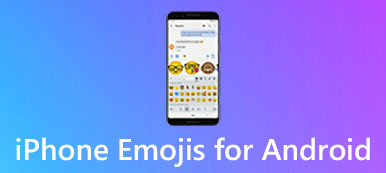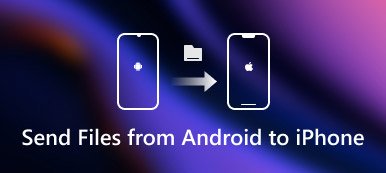WhatsApp是最受欢迎的即时通讯和IP语音服务之一。 通过电话号码,您可以免费向您的朋友和家人发送短信,语音电话,视频,图像和其他文件。 虽然它是一种跨平台服务,但人们主要在智能手机上使用它。 现在,全球有超过15亿的活跃用户定期访问WhatsApp。 但是,问题是当您升级到新iPhone并登录WhatsApp时,您的消息将无法传输到新设备,因为这不是WhatsApp保存消息的方式。

如果您不手动将WhatsApp消息传输到新iPhone,它们将在本地存储在原始设备上。 这可能是许多人询问如何将WhatsApp转移到新iPhone的原因。 当我们谈论从iPhone到iPhone的传输数据时,你脑海中出现的第一个工具可能是iCloud或iTunes。 确实,这些服务可以帮助您将WhatsApp从iPhone转移到iPhone。 您可以在本教程中了解如何使用这些服务。 此外,我们将分享更多选项,帮助您简单快速地将WhatsApp转移到新手机。
你也会喜欢阅读: 将WhatsApp消息从Android转移到iPhone.
- 部分1:使用iCloud备份将WhatsApp转移到新的iPhone
- 部分2:通过WhatsApp备份将WhatsApp从iPhone转移到iPhone
- 部分3:通过WhatsApp转移将WhatsApp从iPhone转移到iPhone
- 部分4:通过iTunes备份和恢复将WhatsApp转移到新的iPhone
- 部分5:使用电子邮件将WhatsApp转移到新的iPhone
部分1:使用iCloud备份将WhatsApp转移到新的iPhone
iCloud是将WhatsApp转移到新iPhone的最简单方法之一。 但它不允许您单独备份WhatsApp。 iCloud需要一个良好的Wi-Fi网络才能在iPhone之间传输WhatsApp。
:确保将以前的iPhone连接到Wi-Fi网络。 从主屏幕启动iOS设置应用,点击您的名字。 打开iCloud设置屏幕,转到“存储”>“管理存储”,选择iPhone名称,然后点按“显示所有应用”,确保WhatsApp的开关置于“ ON”位置。

:返回iCloud设置屏幕,选择“备份”,然后打开“ iCloud备份”,然后点按“立即备份”以进行包括WhatsApp应用程序和所有消息的iCloud备份。

:接下来,打开新的iPhone,例如iPhone7。按照屏幕上的说明设置新的iPhone,例如语言,位置等,直到看到“应用程序和数据”屏幕。 在这里,您面临几种选择。 选择列表中的“从iCloud备份还原”,然后点击“下一步”继续。
在设置新iPhone时,您应该将新设备连接到Wi-Fi网络。

:出现提示时,在新设备中输入与以前的iPhone关联的Apple ID和密码,点击“使用iCloud Apple ID登录”,然后选择最后一个备份文件。 等待该过程完成并完成其余的设置步骤。 现在,WhatsApp与其他应用程序一起转移到新的iPhone。
部分2:通过WhatsApp备份将WhatsApp从iPhone转移到iPhone
除了Apple的备份服务外,WhatsApp还具有内置的备份功能,该功能可以将WhatsApp从iPhone传输到iPhone,包括您的聊天记录。 与iCloud相比,WhatsApp的聊天备份仅允许您在设备之间传输WhatsApp消息。 请记住,此功能可在Internet环境中使用。
:在先前的iPhone上启动WhatsApp应用程序,登录您的电话号码或帐户,点击屏幕底部的“设置”选项,然后导航至“聊天设置”>“聊天备份”。 触摸“立即备份”选项,以开始将聊天记录备份到iCloud。

:接下来,转到新iPhone并确保登录相同的Apple ID。 在安装步骤后下载并安装WhatsApp。 打开它并注册一个电话号码。 完成后,WhatsApp能够检测到您的iCloud帐户中的备份。

:一旦点击“恢复聊天记录”按钮,WhatsApp将从iPhone转移到iPhone。 如果有很多消息,可能需要一段时间才能完成还原过程。
正如您所看到的,即使您更改了电话号码,这种方式也可以将WhatsApp从iPhone转移到iPhone。 如果您在新iPhone上找不到WhatsApp备份,则应检查您是否在新设备上登录了相同的iCloud帐户。

在这里你可能想知道:如何 在WhatsApp上添加密码 保护信息
部分3:通过WhatsApp转移将WhatsApp从iPhone转移到iPhone
无论Apple的备份服务还是WhatsApp的备份功能都有一些缺点。 例如,iCloud无法选择性地将WhatsApp转移到新iPhone。 而且WhatsApp的备份功能还使用您的iCloud帐户。 没有iCloud或iTunes,有什么方法可以将WhatsApp从iPhone传输到iPhone? 在这一部分中,您可以了解两次WhatsApp传输。
方法1:通过iOS数据备份和还原将WhatsApp从iPhone传输到iPhone
Apeaksoft iOS数据备份和还原 是市场上最好的iPhone备份软件之一。 当您使用它将WhatsApp从iPhone转移到iPhone时,您可以享受以下功能:
1。 选择仅备份WhatsApp并将备份文件保存到您的计算机。
2。 或者只需点击一下即可为整个iPhone备份。
3。 除WhatsApp外,还支持更广泛的数据类型,如联系人,短信,彩信,通话记录,消息附件,多媒体文件,应用程序等。
4。 添加密码以保护iPhone备份和私人信息。
5。 通过有选择地从iPhone备份恢复,将WhatsApp转移到新的iPhone。
6. 适用于 iPhone 15/14/13/12/11/XS/XR/X 及更早版本。
为了帮助您了解该过程,我们使用iPhone 5作为以前的设备,使用iPhone 7作为目标设备。
如何备份WhatsApp以转移到iPhone 7
。 将iPhone 5连接到最佳的WhatsApp传输
根据操作系统下载正确版本的iOS数据备份和还原,并将其安装在计算机上。 将iPhone 5连接到计算机,然后启动应用程序以使其能够识别以前的iPhone。

。 在数据类型窗口中选择WhatsApp
在主界面上,单击“ iOS数据备份”按钮以打开下一个窗口。 选择“标准备份”,然后单击“开始”按钮继续。 在数据类型窗口上,勾选“ WhatsApp和附件”以及其他所需数据类型前面的复选框。

。 只需点击一下即可备份WhatsApp
如果准备就绪,请单击“下一步”按钮,选择一个目标来保存备份文件,然后 开始将iOS备份到计算机。 完成后,删除iPhone 5。

如何将WhatsApp恢复到新的iPhone 7
。 在计算机上打开iPhone备份
使用USB电缆将iPhone 7连接到计算机,然后启动iOS备份和还原。 在主界面上选择“ iOS Data Restore”,选择列表中的最后一个备份文件,然后单击“立即查看”将其打开。

。 将WhatsApp转移到新的iPhone 7
在左侧栏中选择“ WhatsApp”和“ WhatsApp附件”。 现在,您可以在右侧查看所有WhatsApp聊天。 选择所需的WhatsApp聊天,然后单击“还原到设备”按钮以将WhatsApp传输到新iPhone 7。

查看此帖子以了解有关如何操作的更多详细信息 恢复已删除的WhatsApp消息 在iPhone和Android上
方式2:通过iPhone Transfer将WhatsApp转移到新的iPhone
要立即将WhatsApp从iPhone转移到另一个iOS设备,您应该尝试Apeaksoft iPhone转移。 它的好处包括:
1. 转移WhatsApp 只需点击一下,即可从iPhone到iPhone。
2。 在传输之前预览源iPhone上的WhatsApp对话和附件。
3。 选择某些会话或消息进行传输。
4。 在转移WhatsApp期间,不会损坏目标iPhone上的当前数据。
5。 将WhatsApp消息和附件保留在原始状态。
6。 兼容所有iPhone型号。
总之,这是在 Windows 11/10/8/7/XP 和 macOS 上将 WhatsApp 从 iPhone 转移到 iPhone 的最简单方法。
如何快速将WhatsApp从iPhone转移到iPhone
。 转移WhatsApp的准备工作
iPhone Transfer分别有一个适用于Windows和Mac OS的版本。 下载并安装正确版本的WhatsApp传输到您的计算机。 使用USB电缆将以前和新的iPhone连接到您的计算机。
。 在转移之前预览WhatsApp
打开iPhone Transfer应用程序,然后单击左侧的以前的iPhone名称。 然后选择源设备下的“ SMS”选项以在右侧显示所有WhatsApp消息,然后搜索并选择所需的WhatsApp对话。
。 将WhatsApp从iPhone转移到iPhone
选择后,转到窗口顶部的“导出到”菜单,然后选择“导出到[目标设备]”以将WhatsApp消息导出到新iPhone。 然后从计算机中删除旧iPhone和新iPhone。
部分4:通过iTunes备份和恢复将WhatsApp转移到新的iPhone
与iCloud非常相似,iTunes也有能力通过备份将WhatsApp转移到新的iPhone上。 如果您不喜欢iCloud或没有精美的Wi-Fi网络,iTunes可以选择其中一种方式。
:使用Lightning电缆将源iPhone链接到计算机,并运行最新版本的iTunes。 识别设备后,按左上角的“ iPhone”图标,然后选择左侧的“摘要”选项。
:找到右侧的“备份”部分,选择“此计算机”,然后单击“立即备份”按钮以启动整个iPhone(包括WhatsApp)的备份。 该过程完成后,从计算机断开源iPhone。

:现在,您有两个选择。 如果您只是没有安装而获得新的iPhone,请直接跳至步骤4。 否则,将目标iPhone链接到您的计算机,然后让iTunes查找该设备。 单击“摘要”选项卡中的“还原备份”按钮,然后选择最新的备份文件以将WhatsApp从iPhone传输到iPhone。

:在新iPhone上,按照设置步骤进行操作。 当您进入“应用和数据”屏幕时,选择“从 iTunes的备份选项,然后单击“下一步”继续。将新iPhone连接到计算机,然后在iTunes的“摘要”选项卡中单击“还原备份”。确保选择最后一个备份文件并将WhatsApp传输到新iPhone。

你可能需要: 如何在iTunes上刻录CD
部分5:使用电子邮件将WhatsApp转移到新的iPhone
说实话,iCloud和iTunes都是将WhatsApp转移到新iPhone的麻烦方式。 你必须 备份并恢复WhatsApp数据 以及所有其他应用程序,文件和设置。 换句话说,您必须将整个内容传输到新的iPhone。 如果您只想转移几个WhatsApp会话,电子邮件可能是更好的选择。
:在以前的iPhone上打开WhatsApp,转到“聊天”选项卡,找到要转移到新iPhone的WhatsApp聊天。 触摸聊天并向左滑动即可显示菜单选项。

:点击“更多”选项以激活菜单栏,然后选择“电子邮件对话”。 接下来,将显示一个弹出对话框,询问您是要“附加媒体”还是“不包含媒体”。 做出下一步决定。 输入您的电子邮件地址,然后点击“完成”按钮将聊天保存到您的电子邮件帐户。

:如果要将多个WhatsApp对话转移到电子邮件,请转到“设置”>“聊天设置”,然后选择“电子邮件聊天”选项。 然后,您可以选择所需的WhatsApp对话,并根据需要决定“附加媒体”还是“没有媒体”。 最后,输入您的电子邮件帐户,然后单击“发送”按钮。
:现在,您可以在新iPhone上访问您的电子邮件帐户,并完成将WhatsApp转移到新iPhone。
这种方式允许您通过新iPhone上的电子邮件查看WhatsApp消息,但您无法将WhatsApp聊天记录同步回新设备上的WhatsApp应用程序。

结论
在本教程中,我们分享了在不同情况下将WhatsApp转移到新iPhone的多种方法。 iCloud能够通过Wi-Fi网络将WhatsApp和其他内容从以前的设备移动到新的iPhone。 iTunes允许您通过USB电缆进行连接。 电子邮件具有将某些WhatsApp对话转移到新iPhone的功能。 我们还分享了两个更好的选择。 Apeaksoft iOS数据备份和还原可以帮助您随时将WhatsApp传输到计算机并将其移动到新的iPhone。 而且,Apeaksoft iPhone Transfer允许您同时将特定的WhatsApp消息从iPhone传输到iPhone。